Últimamente, ¿has notado que la tendencia de pegatina también atrapado Whatsapp. De hecho, no hay un grupo en el que no veas docenas de estas bonitas «pegatinas» y esto te llevó a buscar información sobre ellas: de hecho, te encantaría crear un paquete de pegatinas personalizado, para usar con tus amigos, pero no sabes por dónde empezar.
Bueno, dime, ¿qué tipo de teléfono inteligente usas? A iPhones? Entonces no te preocupes: si quieres, te explico como hacer stickers en whatsapp para iphone y, posteriormente, cómo distribuirlos y utilizarlos dentro de la famosa aplicación de mensajería gestionada por Facebook. Te aseguro que no es difícil. El método más complicado para hacerlo es crear una app en la que insertar tu propio pack de stickers y luego hacerlo público en la App Store (operación sujeta al criterio de Apple y no precisamente gratuita); la más sencilla y al alcance de todos, en cambio, consiste en recurrir a aplicaciones que se ejecutan directamente en el iPhone y que te permiten crear paquetes de stickers para guardar localmente (es decir, solo en tu dispositivo) y posiblemente distribuirlos a otros usuarios que usan el mismo aplicación
¿Qué dices entonces? ¿Te gustaría aprender más sobre el tema? ¿Sí? perfecto: ponte cómodo, tómate todo el tiempo que necesites para concentrarte en leer los siguientes párrafos y, lo que es más importante, intenta poner en práctica los «consejos» que te daré. Estoy convencido de que, siguiendo mis instrucciones, podrá completar sin dificultad su «proeza» tecnológica de hoy. ¡Les deseo una buena lectura y les deseo mucha suerte para todo!
Índice
- Cómo crear pegatinas en WhatsApp iPhone
- Función predeterminada de iOS
- App para crear stickers en WhatsApp iPhone
- Recortar temas de computadora
- Como poner stickers en whatsapp iphone
- Cómo enviar pegatinas en WhatsApp iPhone
Cómo crear pegatinas en WhatsApp iPhone
veamos entonces, como hacer stickers en whatsapp para iphone utilizando los diversos procedimientos disponibles.
Función predeterminada de iOS

La primera solución que le sugiero que pruebe se refiere al uso de la función predeterminada de iOS para crear pegatinas a partir de las fotos en el rollo de su cámara, que está disponible en todos los dispositivos equipados con iOS 16 y después.
Al momento de escribir esta guía, gracias a esta función es posible crear imágenes «sobre la marcha» con un fondo blanco para compartir en WhatsApp y no pegatinas reales, ya que esta posibilidad se da solo si decides compartir el sujetos recortados con iMessage. En cualquier caso, déjame explicarte cómo usarlo.
Para continuar, primero abra la aplicación que contiene la imagen que desea transformar en una etiqueta (p. Foto o Safari), hacer una toque prolongado en la imagen y seleccione el elemento Copia del asunto. En Fotos, en lugar del elemento en cuestión, verá que el tema de la foto «brilla» y luego tendrá que presionar el elemento. Copiar.
Ahora abre el chats de whatsapp de su interés, haga un toque prolongado en el área de entrada de mensajes e pegar la imagen copiada anteriormente, para poder enviarla.
App para crear stickers en WhatsApp iPhone
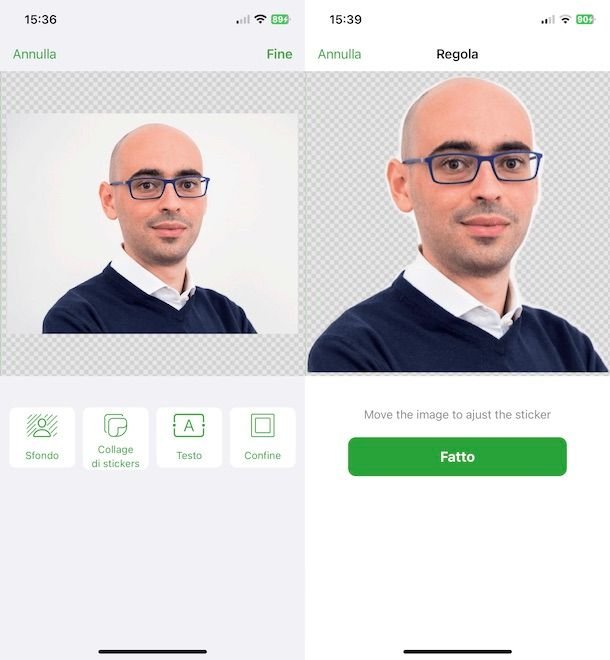
Si quieres algunas herramientas más, puedes usar algunas app para crear stickers en WhatsApp directamente en iPhoneque permiten crear un paquete de stickers para instalar localmente y agregar al famoso servicio de mensajería instantánea.
Los paquetes se guardan localmente, pero si tus amigos instalan la misma aplicación, puedes transferir el paquete de stickers creado y hacer que ellos también lo instalen (quienes luego pueden usarlo en WhatsApp). Interesante, ¿verdad?
Una de las mejores soluciones adecuadas para su propósito es Las mejores pegatinas adhesivas de Meme, que permite añadir a WhatsApp stickers ya presentes en la app o crear unos personalizados. La aplicación es gratuita, pero tiene anuncios publicitarios que puedes eliminar comprando su versión completa, que cuesta 3,49 € y te permite agregar hasta 30 pegatinas por cada paquete.
Después de instalar y ejecutar Top Stickers Sticker Meme, toque el botón (+) Crear ubicado en la parte inferior, luego presione en el elemento Habilitar el acceso a la biblioteca y concede a la app los permisos necesarios para acceder al contenido multimedia de tu «iPhone by». Después de eso, seleccione el foto que contiene el sujeto que se transformará en una pegatina, presione el botón Fondo y muévase hacia arriba EN el interruptor ubicado al lado del elemento varita mágica para eliminar automáticamente el fondo de la imagen. Si es necesario corregir algunos «inconvenientes», utilice las funciones Claro Y Restaurar para actuar directamente sobre la imagen.
Una vez eliminado el fondo, pulsa sobre la entrada fin (dos veces seguidas) y luego toque el botón Hecho. En la nueva pantalla que se ha abierto, luego, presione el botón verde (+) Crear un nuevo paquete y, después de darle un nombre al paquete de pegatinas, decidir si dejar la opción activa Privado para guardarlo localmente o si renderizarlo público (operación que requiere la creación de una cuenta). Finalmente, haga clic en el elemento Ahorrar Y eso es.
Para agregar más pegatinas al paquete (debe ingresar al menos 3 para enviarlo en WhatsApp), debe tocar el botón nuevamente (+) Crear y repite las operaciones que te acabo de describir (con la única diferencia de que en vez de crear un nuevo paquete tendrás que añadir los stickers creados sobre el existente).
Una vez que esté listo para hacerlo, guarde el paquete de calcomanías personalizado tocando el elemento Ahorrar (arriba a la derecha), seleccionando el elemento Enviar pegatinaspulsando sobre el texto Enviar a WhatsApp y confirmando la operación con el botón Ahorrar (parte inferior de la pantalla).
Recortar temas de computadora
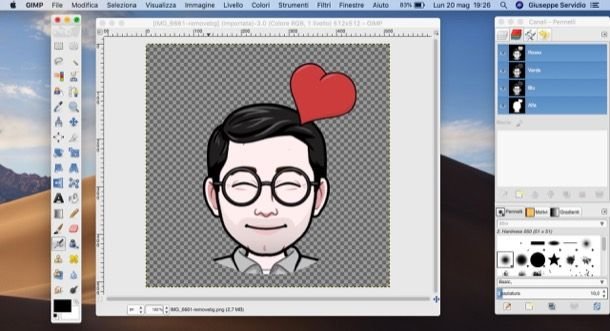
Como mencioné en la introducción de la guía, el procedimiento estándar que permite crear stickers en WhatsApp para iPhone, consiste en crear un paquete de pegatinas, adjuntarlo a una aplicación de iOS y publicarlo en la App Store (en el lado de Android, por supuesto, debe hacer lo mismo, publicar la aplicación en Play Store). Una vez publicada la aplicación que contiene los stickers, cualquier usuario que la descargue podrá enviar los stickers que contiene a través de WhatsApp.
La primera operación que debes hacer, por lo tanto, es preparar las imágenes que deseas transformar en stickers para WhatsApp. Antes de explicar cómo hacer esto, sepa que la imagen que se utilizará para este propósito debe tener la fondo transparente (así que recomiendo usar un formato adecuado, como PNG), debe tener una resolución de 512 x 512 píxeles y tener uno tamaño inferior a 100 kB.
Por razones de practicidad, le sugiero que edite las imágenes para usarlas como calcomanías actuando como una computadora, tal vez usando un programa como extensión GIMPque es gratuito, de código abierto y está disponible para Windows, macOS y Linux.
Alternativamente, también puede recurrir a un servicio en línea como eliminar.bg o borrar.bg, que hacen todo automáticamente y funcionan directamente desde el navegador. Sin embargo, precisamente por ser completamente automáticos, no ofrecen la libertad de acción que ofrecen programas como GIMP, por lo que mi consejo es que «se ensucien las manos» con software de este tipo o, quizás, utilicen las dos soluciones juntas: servicios en línea para recortar la imagen de origen y GIMP para cambiar su tamaño y corregir cualquier detalle.
Dicho esto, si aún no has descargado GIMP en tu computadora, arréglalo de inmediato siguiendo las instrucciones que te di en mi tutorial dedicado al tema.
Una vez que GIMP esté instalado y lanzado, abra el menú Archivo ubicado en la parte superior izquierda y seleccione el elemento Nuevo a partir de este último, para iniciar la creación de una nueva imagen. En la ventana que se abre, escribe 512 En el campo Longitud Y Altura y haga clic en el botón Bueno.
Luego, use las diversas herramientas disponibles en GIMP para dibujar el diseño de la etiqueta para agregar a WhatsApp y luego haga clic en las entradas Archivo > Exportar como (arriba a la izquierda) para guardar el archivo en PNG. Más información aquí.

Alternativamente, si ya recortó la imagen con remove.bg o si desea crear una etiqueta a partir de una imagen ya existente, importe esta última a GIMP usando el menú Archivo > Abrir (arriba a la izquierda) o arrastrándolo a la ventana principal del programa.
A continuación, seleccione el elemento Escala de imagen del menú Imagen y, en la ventana que se abre, escribe 512 en campos de texto Longitud Y Altura. Una vez hecho esto, haga clic en el botón Escaleras, para aplicar los cambios. Más información aquí.
En este punto, para establecer la transparencia del fondo, haga clic en el elemento NivelSeleccionar articulos Transparencia > Agregar nivel alfa en el menú que se abre, selecciónalo herramienta a mano alzada (el símbolo de soga) de la barra de herramientas ubicada a la izquierda y seleccione el tema que desea recortar.
Después de eso, haga clic en el herramienta de marco rectangular (el símbolo de cuadrado) en la barra de herramientas ubicada a la izquierda, haga clic en los elementos Seleccionar > Invertir y borre la porción seleccionada de la imagen presionando las teclas simultáneamente Control+x (en Windows) mi cmd+x (en mac OS).
Finalmente, haga clic en las entradas. Seleccionar Y Nada y exportar la imagen en el formato PNG. Si quieres más información sobre cómo recortar una imagen y cómo hacer transparente el fondo de una imagen, consulta los insights que te he enlazado.
Una vez que haya creado las pegatinas para agregarlas a su paquete de pegatinas, debe crear una aplicación que las cumpla. Directrices de la tienda de aplicaciones de Apple y publicarlo en este último. Para hacer esto, debe tener un cuenta de desarrollador de Apple (a un costo de $99 por año).
Si desea obtener más información sobre cómo crear una aplicación y cómo publicarla en la App Store, consulte las ideas que le he vinculado donde le proporcioné explicaciones generales sobre cómo hacerlo. También te invito a leer Esta página en el sitio web de WhatsApp, que contiene otras instrucciones que pueden serle útiles.
Como poner stickers en whatsapp iphone
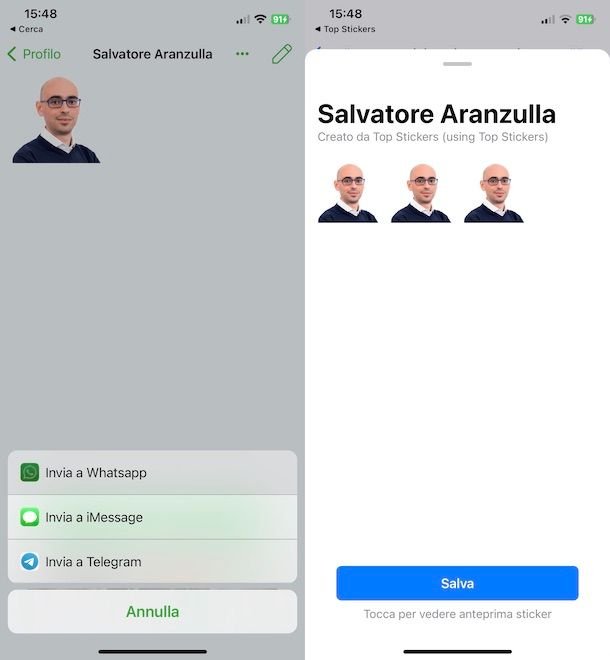
Una vez que hayas creado el paquete de stickers usando uno de los procedimientos indicados en las líneas anteriores, todo lo que tienes que hacer es añadir pegatinas en WhatsApp siguiendo las instrucciones que estoy a punto de darte.
Si publicaste en Tienda de aplicaciones su aplicación contiene un paquete de pegatinas, inicie este último tocando el icono con el «A» blanca sobre un fondo azul claropresiona el botón Cerca ubicado en la esquina inferior derecha de la pantalla y escriba barra de búsqueda ubicado en la parte superior de la pantalla nombre de la aplicación que publicaste en la tienda de iOS. Una vez que haya llegado a la pantalla de descarga de la aplicación, descárguela tocando el botón Conseguir y, si es necesario, confirmar la operación a través de identificación facial, identifición de toque o el código de su ID de Apple.
Después de instalar y ejecutar la aplicación que contiene su paquete de calcomanías, vaya a la sección donde incluyó las calcomanías. Después de presionar Nombre del paquete te interesa, selecciona la opción de agregar stickers a la famosa app de mensajería (ej. Enviar a WhatsApp, Importar a WhatsApp, Agregar a WhatsAppetc.) y, una vez que la aplicación WhatsApp se abra automáticamente, confirme la importación de las pegatinas tocando el botón azul Ahorrar que aparece en la parte inferior de la pantalla. Le mostré cómo hacer esto en el capítulo anterior.
Lo mismo se aplica si has descargado una aplicación de terceros: después de instalarla en tu «iPhone» y crear el paquete de stickers personalizados, debes seguir el procedimiento que te acabo de mostrar para agregar stickers a WhatsApp.
Cómo enviar pegatinas en WhatsApp iPhone
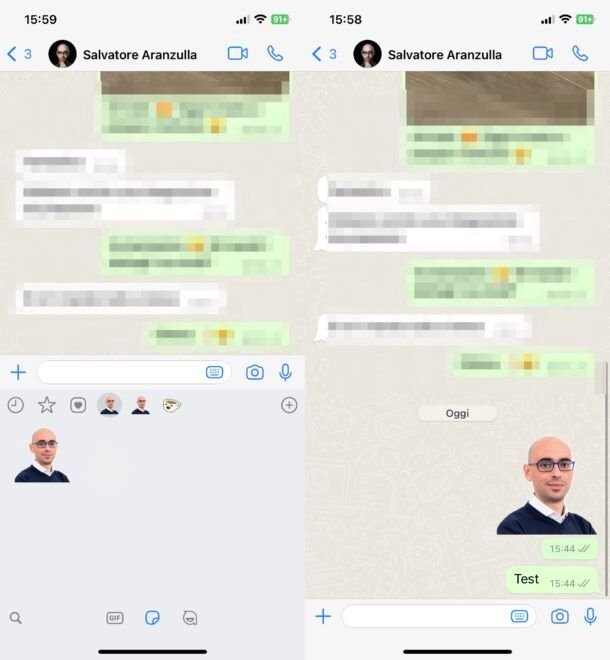
Ahora por fin viene lo “hermoso”: enviar stickers creados en WhatsApp. Para hacer esto, comience primero Whatsapp en tu iPhone (si aún no lo has hecho) y, tras añadir los stickers en la app siguiendo las instrucciones que te di en el capítulo anterior, ve al apartado charlas pulsando sobre el elemento relativo situado en la parte inferior derecha.
Luego seleccione la conversación que le interesa o inicie una nueva tocando el símbolo lápiz con hoja ubicado en la parte superior derecha y eligiendo el nombre de su interés en la siguiente pantalla. Luego toca barra de escritura ubicado en la parte inferior, para recuperar el teclado iOS, presione el iconoadhesivo ubicado en el lado derecho de la barra de escritura y toque el botón (+) ubicado en la parte superior derecha del panel que se abrió.
Ahora selecciona la pestaña mis pegatinas y asegúrese de que sus pegatinas se hayan agregado realmente a WhatsApp. Posteriormente, regrese a la pantalla principal de chat, toque el botón que representa eladhesivo siempre ubicado en la barra de escritura ubicada en la parte inferior y, después de seleccionar la colección de pegatinas que desea usar, desplácese por la lista de pegatinas deslizando hacia abajo y toque en la que le interese.
Si lo desea, puede navegar por las distintas pegatinas por categoría: simplemente toque el icono corazon pequeño ubicado en la parte superior de la caja que contiene las pegatinas y, en el menú que se abre, seleccione la sonriente correspondiente al tipo de emociones que te interesan. Pulsando sobre el icono dereloj ubicado en la parte superior izquierda del cuadro, sin embargo, podrá ver las pegatinas usadas recientemente. Si quieres añadir un sticker a tus favoritos, mantén pulsado con el dedo el que te interese y selecciona la opción agregar a favoritos del menú que aparece en pantalla.
Si desea eliminar un paquete de pegatinas agregado a WhatsApp, sepa que puede hacerlo simplemente tocando el símbolo deadhesivo ubicado a la derecha de la barra de escritura de la aplicación (en la parte inferior de la pantalla de chat), presionando el botón (+) ubicado en la esquina superior derecha del panel que se abrió al seleccionar la pestaña mis pegatinastocando la colección de pegatinas que desea eliminar y tocando el botón rojo Borrarcolocado en la parte inferior.